ワークスペースを現在に設定したり、ワークスペースを作成または修正したり、部分 CUIx ファイルからメイン CUIX ファイルにワークスペースを読み込むことができます。
ワークスペースを現在に設定する
次のいずれかの操作を行います。
- ステータス バーの[ワークスペースの切り替え]をクリックし、現在に設定するワークスペースを選択します。( 検索)
- [ユーザ インタフェースをカスタマイズ] (CUI)エディタでワークスペースを、次にように現在に設定します。
-

 をクリックします。 検索
をクリックします。 検索 - [カスタマイズ]タブの[ <ファイル名> 内のカスタマイズ]ペインで、[ワークスペース]ノードの横のプラス(+)記号をクリックして展開します。
- 現在に設定するワークスペースを右クリックします。[現在に設定]を選択します。
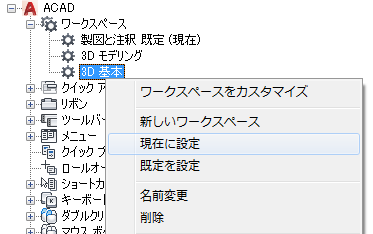
- [適用]をクリックします。
-
アプリケーション ウィンドウからワークスペースに変更を保存する
- ステータス バーで、[ワークスペース切り替え]をクリックし、[現在に名前を付けて保存]を選択します。
- [ワークスペースを保存]ダイアログ ボックスで、新しく作成するワークスペースの名前を[名前]ボックスに入力するか、ドロップダウン リストから既存のワークスペースを選択して上書きします。
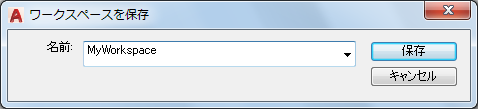
- [保存]をクリックして、ワークスペースを作成または変更します。
ワークスペースを既定のワークスペースとして設定する
CUIx ファイル内のワークスペースを既定としてマークすることができます。ワークスペースを既定として設定すると、CUIx ファイルが最初にプログラムにロードされたとき、または CUIx ファイルが CUILOAD[CUI ロード]コマンドを使用してロードされた後、このワークスペースが呼び出されると決定されます。
-

 をクリックします。 検索
をクリックします。 検索 - [カスタマイズ]タブの[ <ファイル名> 内のカスタマイズ]ペインで、[ワークスペース]ノードの横のプラス(+)記号をクリックして展開します。
- 既定として設定するワークスペースを右クリックします。[既定に設定]を選択します。
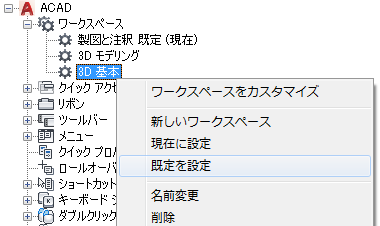
- [適用]をクリックします。
注: AutoCAD でのみ、ネットワーク配置ウィザードで、メイン CUIx ファイルと共有 CUIx ファイルを指定できます。メイン CUIx ファイルに既定のワークスペース セットがある場合、そのファイルが最初にロードされるとき、既定のワークスペースが現在のワークスペースに設定されます。
ワークスペースを作成、カスタマイズする
-

 をクリックします。 検索
をクリックします。 検索 - [カスタマイズ]タブの[ <ファイル名> 内のカスタマイズ]ペインで、[ワークスペース]ノードを右クリックし、[新しいワークスペース]を選択します。
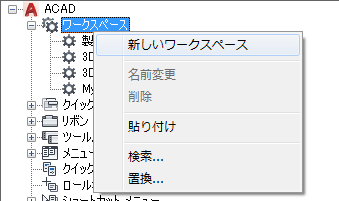
[ワークスペース1]という名前の新しい空のワークスペースが[ワークスペース]の最後に表示されます。
ヒント: 既存のワークスペースの複製は、ワークスペースを右クリックして[複製]を選択することでも作成できます。 - [ワークスペース1]を右クリックします。[名前変更]を選択して、新しいワークスペース名を入力します。
- [ワークスペースの内容]ペインで[ワークスペースをカスタマイズ]をクリックします。
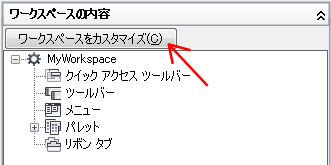
- [ <ファイル名> 内のカスタマイズ]ペインで、ユーザ インタフェース要素の横のプラス(+)記号をクリックして展開します。 注: ワークスペースに要素を簡単に追加できるように、クイック アクセス ツールバー、リボン タブ、ツールバー、プルダウン メニュー、および部分 CUIx ファイル ノードの各要素にチェック ボックスが表示されています。
- ワークスペースに追加するそれぞれのユーザ インタフェース要素の横のチェック ボックスをクリックします。
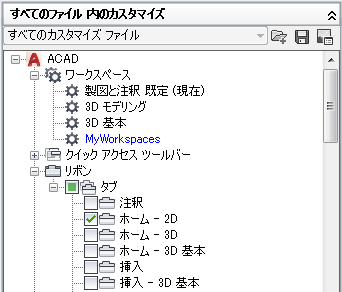
オンに設定したユーザ インタフェース要素が、ワークスペースに追加されます。
- [ワークスペースの内容]ペインで[完了]をクリックします。
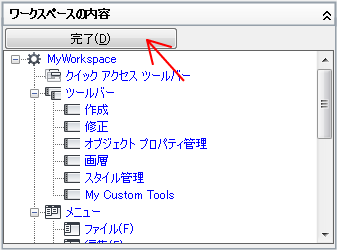
- [適用]をクリックします。
ワークスペースのプロパティを変更する
-

 をクリックします。 検索
をクリックします。 検索 - [カスタマイズ]タブの[ <ファイル名> 内のカスタマイズ]ペインで、プロパティを変更するワークスペースをクリックします。
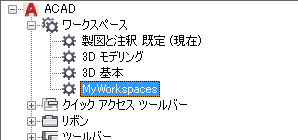
- [プロパティ]ペインで、次のいずれかの操作を行います。
- [名前]ボックスに、ワークスペースの名前を入力します。
- [説明]ボックスに、説明を入力します。
- [開始オン]ボックスで、いずれかのオプション([モデル]、[レイアウト]、[変更不可])を選択します。
- [メニュー バー]ボックスで、いずれかのオプション([オフ]、[オン])を選択します。
- [ステータス バー]ボックスで、オプション([オフ]、[オン])を選択します。
- [ナビゲーション バー]ボックスで、いずれかのオプション([オフ]、[オン])を選択します。
- [モデル/レイアウト タブ]ボックスで、いずれかのオプション([オン]、[オフ]、[変更不可])を選択します。
- [スクロール バー]ボックスで、いずれかのオプション([オン]、[オフ]、[変更不可])を選択します。
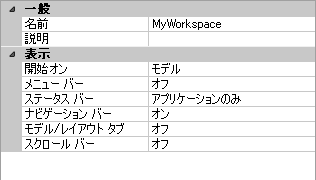
- [適用]をクリックします。
ワークスペースをメイン CUIx ファイルに読み込む
-

 をクリックします。 検索
をクリックします。 検索 - [転送]タブの[ <ファイル名> 内のカスタマイズ]ペイン(右側)で、[カスタマイズ ファイルを開く]ボタンをクリックします。
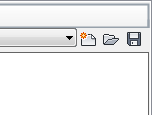
- [ファイルを開く]ダイアログ ボックスで、メイン CUIx ファイルに追加するワークスペースを含む部分カスタマイズ ファイルを探して選択します。
- [ <ファイル名> 内のカスタマイズ]ペイン(右側)の CUIx ファイル内のワークスペースを、[ <ファイル名> 内のカスタマイズ]ペイン(左側)のメイン CUIx ファイルの[ワークスペース]ノードにドラッグします。
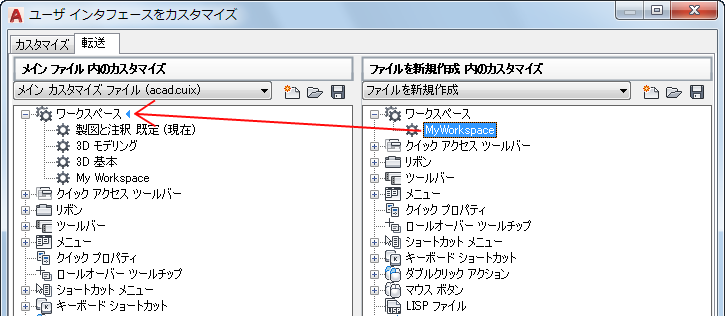
- [適用]をクリックします。